アカウントが完成したら仮想通貨の入金や送金をする前に二段階認証(アプリ 又は SMS)の設定をしましょう。
BXONEの二段階認証はスマホアプリを使った【Google Authenticator】とSMSを使う【SMS認証】の二つの方法があります。
二段階認証を入れることで、アカウントのセキュリティを高めることが出来ます。ログイン時や出金時に認証コードが必要となり、万が一ログインID、PASSが盗まれても、認証コードがないため、不正ログインなどを防ぐことが出来ます。
① App authenticate(googleアプリ) を使った二段階認証を設定する
BXONEにログインします。

Personal settingの「User Basic Information」にある2FA settingをクリックします。

認証方法は下記ふたつのうちから選択できるようになっています。
1)Google authenticate(googleアプリを使った認証方法)
2)SMS Authenticate(SMSを送って認証する方法)
まず「Google authenticate」を使って認証してみます。
※認証方法は後で無効化したり、変更することが可能です。

Google authenticateをクリックすると、Step1画面が表示されます。
Google Authenticatorアプリをお使いのスマホの機種にあわせダウンロードします。
ダウンロードが完了後、Step2をクリックして次へ進んでください。
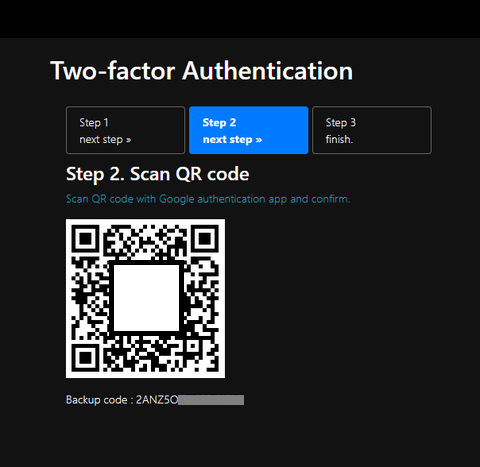
QRコードが出てきますので、インストールしたAuthenticatorアプリを立ち上げスキャンしてください。アプリを立ち上げなくても、大体の場合カメラでQRコードを読み込むとアプリが立ち上がります。
Authenticatorアプリ画面右上の+マークを選択し、カメラをかざしてスキャンするか「手動で入力」を選び「Backup Code」を入力してください。
QRコードが読み込まれるとAuthenticatorに6桁の認証数字が表示されますのでStep3に進みます。
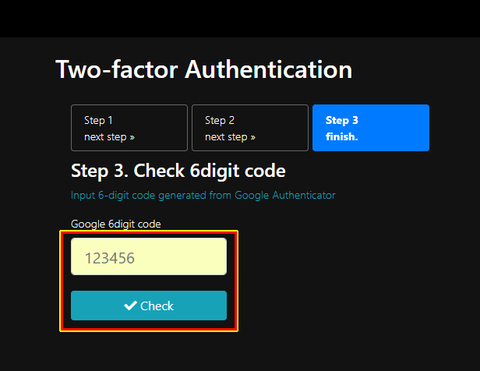
Step3のコードを入力する箇所に、アプリで表示されている6桁の数字を入力し「✓Check」ボタンをクリックします。
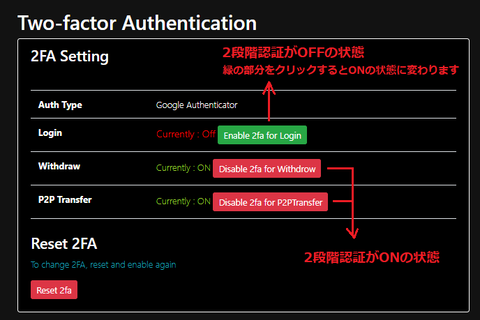
Authentication Succes!となれば成功です。「Auth Type」は Google Authenticatorと表示されます。
各項目の二段階認証の設定(ON/OFF)をすれば完了です。
緑のボタン「Enable 2fa for ~」が表示されている状態 → 二段階認証がOFFの状態
赤いボタン「Disable 2fa for~」が表示されている状態 → 二段階認証がONの状態
・Login (ログイン)
・Withdraw (出金) ※出金時の認証は必須ですので、必ず認証ONの状態にします
・P2P Transfer (ウォレット間送金)
② SMSを使った二段階認証を設定する
アプリを使わずにSMSを使って二段階認証を設定することも可能です。

先ほどと同じようにPersonal settingの「User Basic Information」にある2FA settingをクリックします。

SMSで二段階認証を設定する場合は「SMS Authenticate」を選択します。
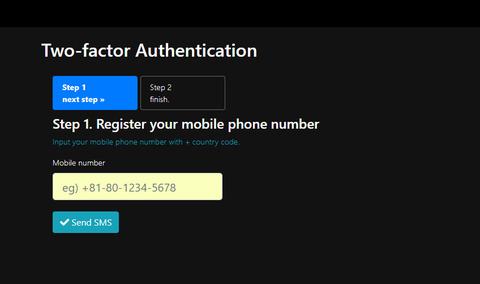
電話番号を国番号(+81)に続けて入力します
例)+81-90-1234-5678(-はあってもなくても大丈夫でした)
入力後✓Send SMSをクリック。
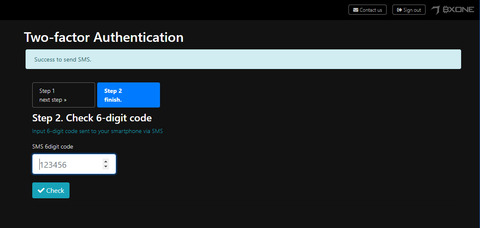
「Succes to send SMS.」の文が出てきたら携帯電話へSMSが送られてきます。
送られてきた6桁の認証数字コードを入力し✓Checkをクリック。
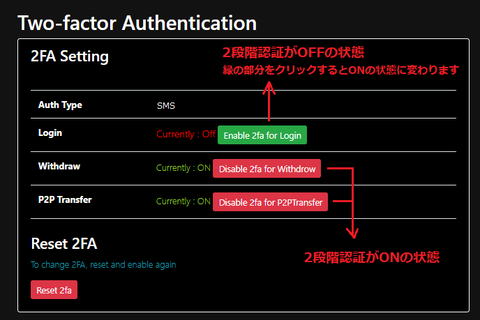
Authentication Succes!となれば成功です。「Auth Type」は SMSと表示されます。
各項目の二段階認証の設定(ON/OFF)をすれば完了です。
緑のボタン「Enable 2fa for ~」が表示されている状態 → 二段階認証がOFFの状態
赤いボタン「Disable 2fa for~」が表示されている状態 → 二段階認証がONの状態
・Login (ログイン)
・Withdraw (出金) ※出金時の認証は必須ですので、必ず認証ONの状態にします
・P2P Transfer (ウォレット間送金)
③ 二段階認証の設定方法を変更、またはリセットする
二段階認証の方法はアプリ→SMS・SMS→アプリといつでも変更が可能です。

Personal settingの「User Basic Information」にある2FA settingをクリックします。
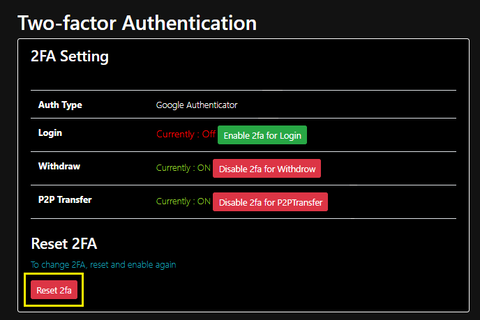
Reset 2faボタンをクリックします。
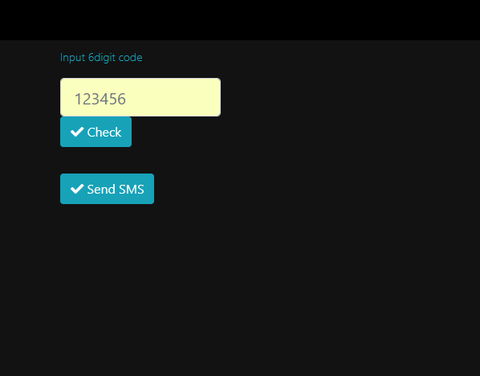
アプリ・SMS、それぞれがリセット画面が表示されますので、二段階認証で送られてくる6桁のコードを入力し✓Checkをクリック。
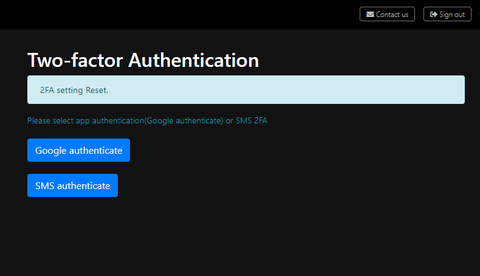
2FA Setting Reset.と表示され、認証方法の選択の画面になればリセット完了です。
最初の画面に戻り、2FAの方法を変更したり再設定することが可能です。
BXONEの二段階認証はスマホアプリを使った【Google Authenticator】とSMSを使う【SMS認証】の二つの方法があります。
二段階認証を入れることで、アカウントのセキュリティを高めることが出来ます。ログイン時や出金時に認証コードが必要となり、万が一ログインID、PASSが盗まれても、認証コードがないため、不正ログインなどを防ぐことが出来ます。
① App authenticate(googleアプリ) を使った二段階認証を設定する
BXONEにログインします。

Personal settingの「User Basic Information」にある2FA settingをクリックします。

認証方法は下記ふたつのうちから選択できるようになっています。
1)Google authenticate(googleアプリを使った認証方法)
2)SMS Authenticate(SMSを送って認証する方法)
まず「Google authenticate」を使って認証してみます。
※認証方法は後で無効化したり、変更することが可能です。

Google authenticateをクリックすると、Step1画面が表示されます。
Google Authenticatorアプリをお使いのスマホの機種にあわせダウンロードします。
ダウンロードが完了後、Step2をクリックして次へ進んでください。
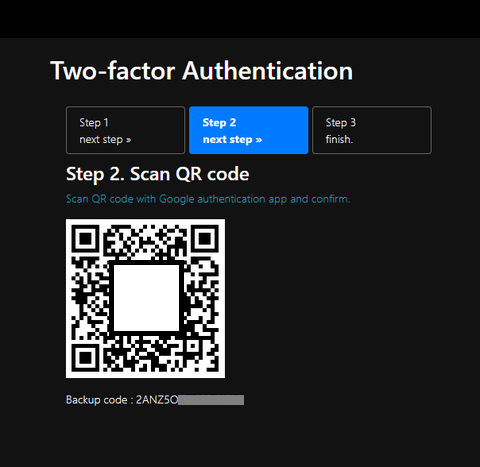
QRコードが出てきますので、インストールしたAuthenticatorアプリを立ち上げスキャンしてください。アプリを立ち上げなくても、大体の場合カメラでQRコードを読み込むとアプリが立ち上がります。
Authenticatorアプリ画面右上の+マークを選択し、カメラをかざしてスキャンするか「手動で入力」を選び「Backup Code」を入力してください。
QRコードが読み込まれるとAuthenticatorに6桁の認証数字が表示されますのでStep3に進みます。
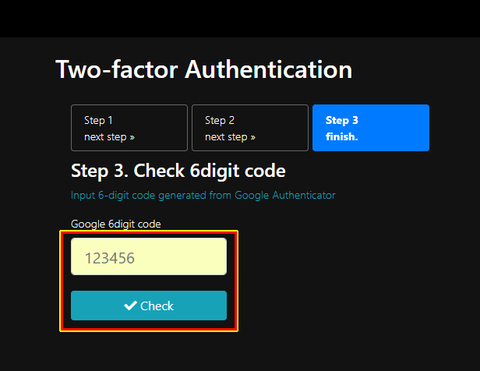
Step3のコードを入力する箇所に、アプリで表示されている6桁の数字を入力し「✓Check」ボタンをクリックします。
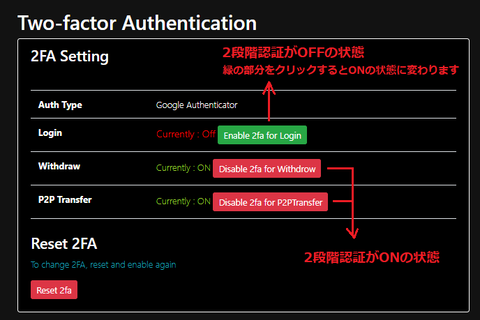
Authentication Succes!となれば成功です。「Auth Type」は Google Authenticatorと表示されます。
各項目の二段階認証の設定(ON/OFF)をすれば完了です。
緑のボタン「Enable 2fa for ~」が表示されている状態 → 二段階認証がOFFの状態
赤いボタン「Disable 2fa for~」が表示されている状態 → 二段階認証がONの状態
・Login (ログイン)
・Withdraw (出金) ※出金時の認証は必須ですので、必ず認証ONの状態にします
・P2P Transfer (ウォレット間送金)
② SMSを使った二段階認証を設定する
アプリを使わずにSMSを使って二段階認証を設定することも可能です。

先ほどと同じようにPersonal settingの「User Basic Information」にある2FA settingをクリックします。

SMSで二段階認証を設定する場合は「SMS Authenticate」を選択します。
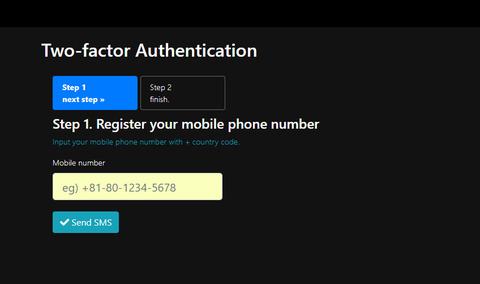
電話番号を国番号(+81)に続けて入力します
例)+81-90-1234-5678(-はあってもなくても大丈夫でした)
入力後✓Send SMSをクリック。
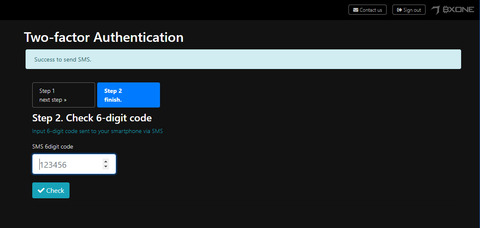
「Succes to send SMS.」の文が出てきたら携帯電話へSMSが送られてきます。
送られてきた6桁の認証数字コードを入力し✓Checkをクリック。
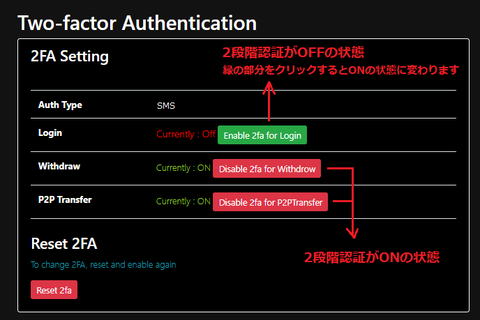
Authentication Succes!となれば成功です。「Auth Type」は SMSと表示されます。
各項目の二段階認証の設定(ON/OFF)をすれば完了です。
緑のボタン「Enable 2fa for ~」が表示されている状態 → 二段階認証がOFFの状態
赤いボタン「Disable 2fa for~」が表示されている状態 → 二段階認証がONの状態
・Login (ログイン)
・Withdraw (出金) ※出金時の認証は必須ですので、必ず認証ONの状態にします
・P2P Transfer (ウォレット間送金)
③ 二段階認証の設定方法を変更、またはリセットする
二段階認証の方法はアプリ→SMS・SMS→アプリといつでも変更が可能です。

Personal settingの「User Basic Information」にある2FA settingをクリックします。
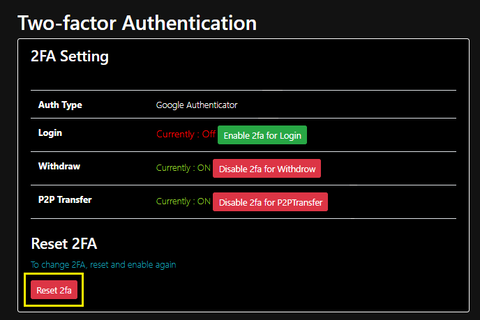
Reset 2faボタンをクリックします。
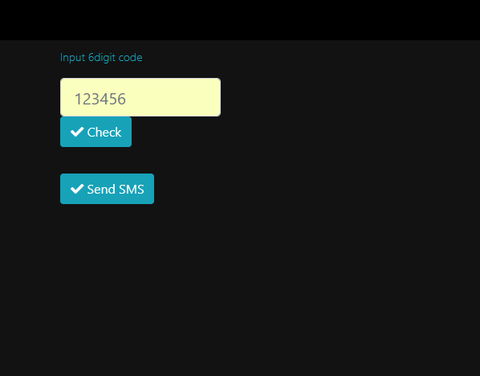
アプリ・SMS、それぞれがリセット画面が表示されますので、二段階認証で送られてくる6桁のコードを入力し✓Checkをクリック。
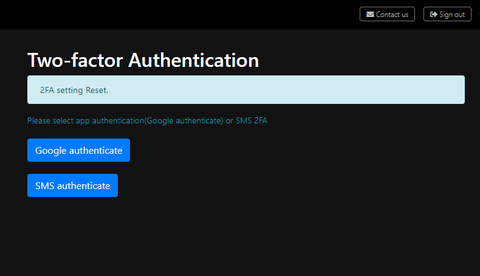
2FA Setting Reset.と表示され、認証方法の選択の画面になればリセット完了です。
最初の画面に戻り、2FAの方法を変更したり再設定することが可能です。

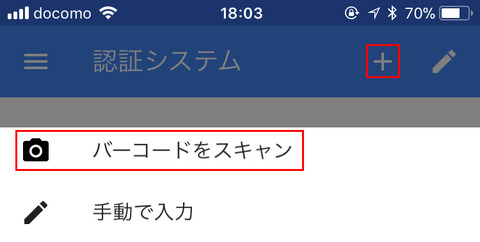

コメント